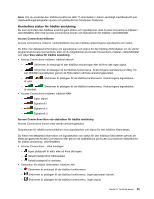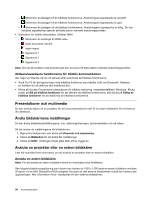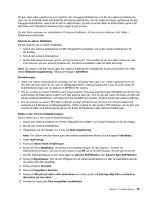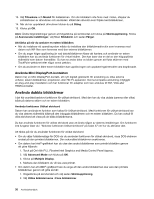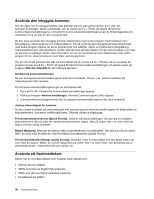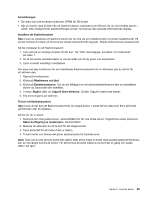Lenovo ThinkPad X1 Carbon (Swedish) User Guide - Page 48
Presentationer och multimedia, Ändra bildskärmens inställningar
 |
View all Lenovo ThinkPad X1 Carbon manuals
Add to My Manuals
Save this manual to your list of manuals |
Page 48 highlights
- Strömmen är påslagen till de trådlösa funktionerna. Anslutningens signalstyrka är utmärkt. - Strömmen är påslagen till de trådlösa funktionerna. Anslutningens signalstyrka är god. - Strömmen är påslagen till de trådlösa funktionerna. Anslutningens signalstyrka är dålig. Du kan förbättra signalstyrkan genom att flytta datorn närmare anslutningspunkten. • Statusikon för trådlös förbindelse: trådlöst WAN - Strömmen är avstängd till WAN-radio. - Inget associerat nätverk. - Ingen signal. - Signalnivå 1 - Signalnivå 2 - Signalnivå 3 Anm: Om du får problem med anslutningen kan du prova att flytta datorn närmare anslutningspunkten. Aktivera/avaktivera funktionerna för trådlös kommunikation Gör något av följande när du vill aktivera eller avaktivera de trådlösa funktionerna: • Tryck Fn+F5 för att öppna listan med trådlösa funktioner som trådlös LAN och Bluetooth. Markera en funktion för att aktivera eller inaktivera den. • Klicka på Access Connections-statusikonen för trådlös anslutning i meddelandefältet i Windows. Klicka sedan på Slå på trådlösa funktioner för att aktivera de trådlösa funktionerna, eller klicka på Stäng av trådlösa funktioner för att inaktivera de trådlösa funktionerna. Presentationer och multimedia Du kan ansluta datorn till en projektor för att visa presentationer eller till en extern bildskärm för att förstora din arbetsyta. Ändra bildskärmens inställningar Du kan ändra bildskärmsinställningarna, t.ex. skärmupplösningen, teckenstorleken och så vidare. Så här ändrar du inställningarna för bildskärmen: 1. Öppna Kontrollpanelen och klicka på Utseende och anpassning. 2. Klicka på Bildskärm för att ändra fler inställningar. 3. Klicka på Utför. Ändringen börjar gälla efter att du loggat av. Ansluta en projektor eller en extern bildskärm I det här avsnittet finns information om att ansluta en projektor eller en extern bildskärm. Ansluta en extern bildskärm Anm: För att ansluta en extern bildskärm krävs en videokabel med ferritkärna. Den högsta bildskärmsupplösning som datorn kan hantera är 1920 x 1200 (med en extern bildskärm ansluten till datorn via en Mini DisplayPort/VGA-adapter), förutsatt att den externa bildskärmen också kan hantera den upplösningen. Mer information finns i handboken till den externa bildskärmen. 34 Användarhandbok